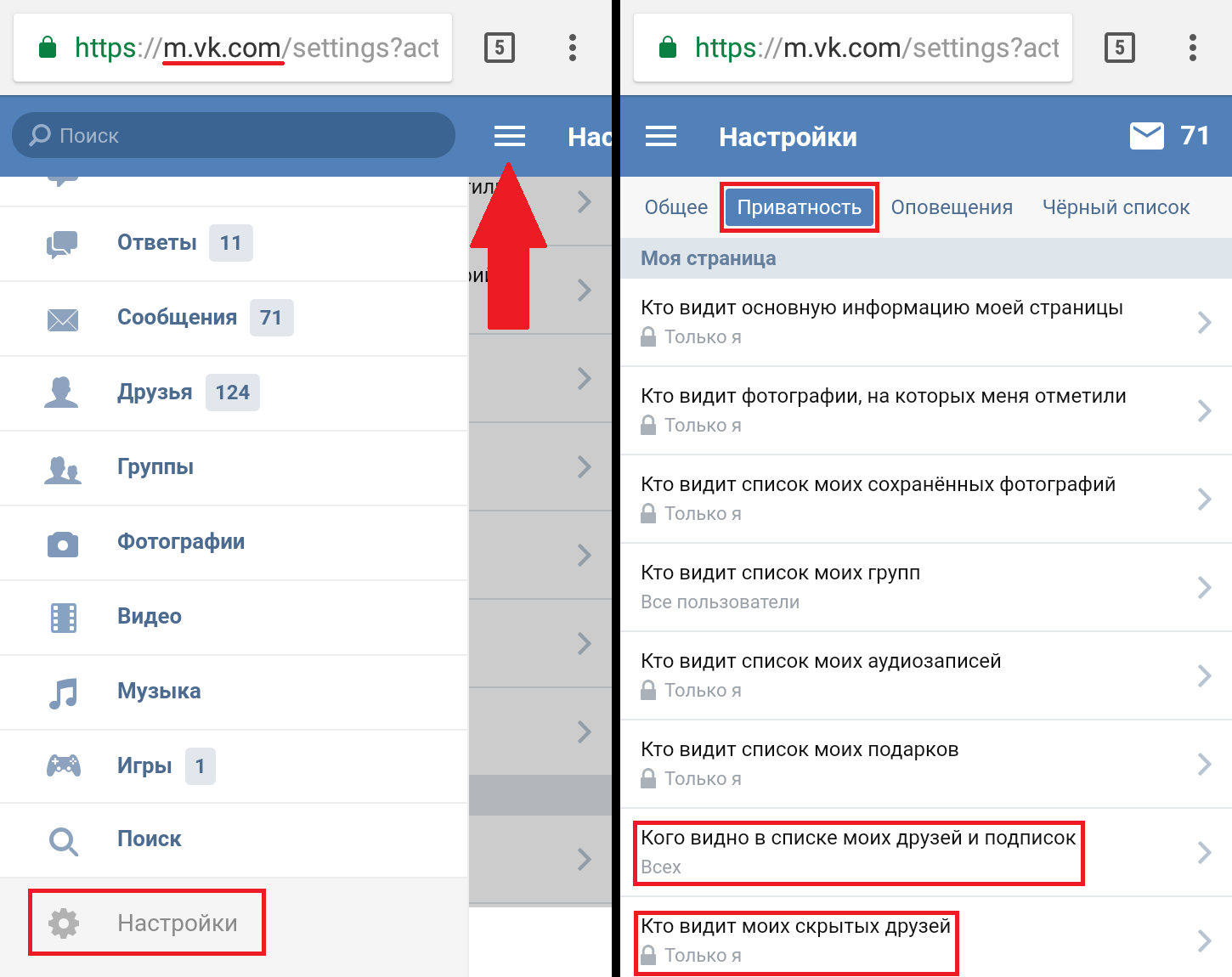Ликбез: как скрыть друга «ВК»?
В социальных сетях всегда есть что скрывать, даже от своих друзей и родных. Может, речь идет о любимом человеке, страницу которого не хотелось бы светить перед третьими лицами, или просто патологическом недоверии некоторым пользователям. Как бы то ни было, вопрос о том, как скрыть друга «ВК» всегда остается открытым. В данной статье мы расскажем о том, как убрать от взора других людей некоторых личностей из своего контакт-листа в популярной социальной сети «ВКонтакте».Как скрыть друга «ВК»?
Начать хотелось бы с того, что многие пользователи уверены, что сделать невидимым можно всех в своем списке друзей. И все они ошибаются. Такая возможность существовала ранее. Но позже администрация сайта «ВКонтакте» решила убрать эту возможность с целью сделать сервис более социальным, то есть сократить количество тайн и дать максимальный доступ пользователям к информации друг друга. На текущий момент есть возможность сделать лишь некоторых друзей скрытыми. А именно речь идет о цифре 30.
А именно речь идет о цифре 30.
Как скрыть некоторых друзей «ВК»?
- Заходим на свою страничке в раздел «Мои настройки».
- Забираемся во вкладку «Приватность».
- Находим в подразделе «Моя страница» две последние строчки – нас интересуют они.
- Ссылка под названием «Кого видно в моем списке друзей» — это перечень людей, которых вы можете скрыть. Кликаем по синим буквам, затем в открывшемся окне слева начинаем выбирать нужных нам пользователей, нажимая на «+», расположенный напротив имени и фамилии, тем самым перемещая их в правую сторону окна. Как только вы достигните лимита в 30 человек, система вас об этом предупредит.
- Последняя ссылка, под названием «Кто видит моих скрытых друзей» дает возможность настроить группу пользователей, которым будет доступен список скрытых друзей. Кликаем по синим буквам и вновь попадаем в окошко с перечнем имен и фамилий. Аналогичным способом выбираем некоторых из них. Выбранные пользователи отобразятся у вас в правой части окна.

Как скрыть друга «ВК»?
После всех вышеописанных действий выбранные вами друзья перестанут отображаться с основном списке. А тем людям, от которых вы предпочли их скрыть, будет показано меньшее количество контактов (то есть, если у вас 100 друзей и 30 вы скрыли, то остальным пользователям будет показано, что у вас всего 70 друзей). Если вы передумаете и решите удалить некоторых лиц из «тайного» списка, то вам снова
предстоит посетить вкладку «Приватность», раздела «Мои настройки». Просто нажмите на знак «-», расположенный напротив имени и фамилии нужного вам человека в правой части экрана, и он вновь станет виден в списке ваших друзей. Вот такие нехитные советы помогут вам при ответе на вопрос о том, как скрыть друга «ВК».Сделать друга скрытым можно только тогда, когда он находится у вас в контакт-листе. То есть сначала вы его добавляете и только потом вносите в список скрытых.
Теперь вы знаете о том, как «ВК» сделать скрытых друзей, и смело можете использовать полученную информацию для настройки приватности своей страницы в популярной социальной сети. Использование данной функции поможет вам избавиться от внимания нежелательных людей.
Использование данной функции поможет вам избавиться от внимания нежелательных людей.
Как скрывать друзей в ВК через телефон и компьютер 2021. Как скрыть друга в вк с компьютера.
Главная » Железо и софт
Просмотров 75 Опубликовано
Содержание
Поэтому на мобильных платформах необходимо выбрать раздел «Кто видит скрытых друзей» и после входа в меню выбрать один из доступных вариантов вместо варианта по умолчанию.
Как скрыть своих друзей в ВК от других пользователей — решение за 2 минуты
Узнайте, как скрыть всех друзей ВКонтакте с телефона и компьютера. Мы также рассмотрим другие возможности социальной сети, ответим на распространенные вопросы и порекомендуем сервис, позволяющий увидеть скрытые лица других людей.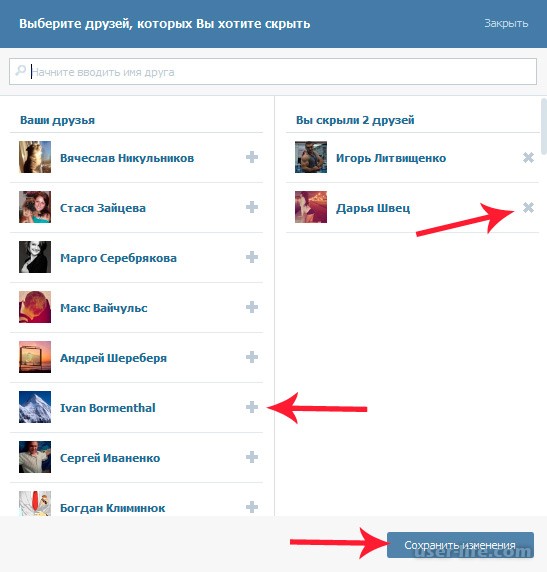
В мобильных приложениях ВКонтакте для Android и iOS нет возможности скрыть человека — для выполнения таких действий необходимо использовать браузерную версию социальной сети.
Вы можете скрыть всех друзей ВКонтакте со своего телефона, используя следующий алгоритм:
- Запустите любой браузер на своем смартфоне и перейдите по адресу vk.com, чтобы открыть мобильную версию сети. Откройте веб-сайт vk.com и откройте веб-сайт vk.com.
- Раскройте меню управления профилем (три полоски в правом нижнем углу экрана) и нажмите на значок шестеренки, чтобы перейти к разделу «Настройки».
- Откройте раздел «Конфиденциальность».
- Перейдите в раздел «Кто виден в моем списке…», зайдите туда (не ожидайте, что там будет раздел «Скрытые друзья»).
- Установите флажки напротив учетных записей, которые вы хотите удалить, и нажмите кнопку Подтвердить.
Вы также можете удалить людей из блока скрытых людей на вашем телефоне с помощью этого меню.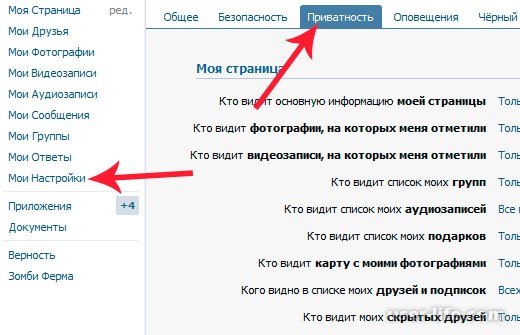
Как скрыть друга в ВК с компьютера
Настольная версия социальной сети обладает максимальной функциональностью — здесь вы можете выполнять все действия с аккаунтом.
Вы можете скрыть всех друзей в VK со своего компьютера, следуя приведенным ниже инструкциям:
Этот способ скрыть своего друга от всех является самым важным. Существует также резервная возможность полностью скрыть свою страницу от посторонних глаз (также для Android или iPhone) — подробнее об этом позже.
Добавление профиля в закладки
Если вы хотите постоянно иметь доступ к чьей-то странице, но не хотите добавлять ее и скрывать от посторонних глаз, вы можете воспользоваться функцией закладки.
Чтобы добавить профиль в закладки, следуйте простому алгоритму:
- Откройте профиль интересующего вас человека и откройте меню «Еще» под фотографией профиля. Откройте профиль, откройте вид профиля, откройте меню «Закладки», откройте профиль профиля, откройте вкладку «Закладки» и используйте опцию «Сохранить закладки».

- Перейдите к соответствующему пункту в боковом меню, разверните «Люди». Человек с закладкой должен появиться в разделе «Все люди».
Учетная запись, которую вы сохранили таким образом, не получит никакого уведомления и не сможет ничего узнать.
Это позволяет скрыть всех друзей, которых вы скрыли. Вы также можете использовать его. Нажмите на ссылку опции и выберите «Только я», чтобы сделать эту настройку приватной. Все ваши скрытые друзья будут видны только вам. Эту функцию можно найти в настройках в разделе конфиденциальности под заголовком «Кто может видеть моих скрытых друзей».
Как скрыть друзей в ВК через телефон: человека в мобильном приложении
Итак, мы выяснили, как скрыть человека в ВКонтакте на компьютере. Теперь вам нужно разобраться, как скрыть друзей в ВКонтакте с телефона (на Android и iPhone). Сразу отмечу, что, к сожалению, в официальном мобильном приложении на данный момент нет функции, позволяющей скрывать друзей.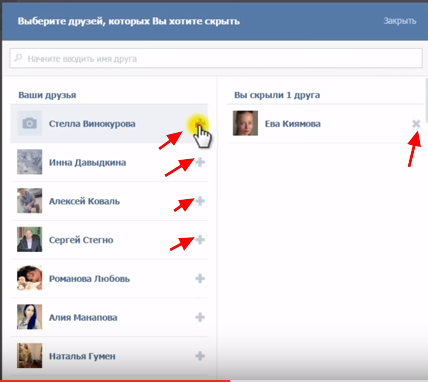
Однако по-прежнему существует 2 способа скрыть человека Вконтакте на любом мобильном телефоне, как iPhone, так и Android:
- Скрывайте друзей и подписчиков на VK Mobile, используя браузер вашего телефона (Chrome, Opera, Yandex, Safari и другие),
- Скрыть своих друзей в VK через приложение, просто сделав свой профиль приватным.
Чтобы скрыть друзей VK с телефона через браузер, нам нужно:
- Вам нужно войти в VK в любом мобильном браузере на вашем телефоне и авторизоваться — то есть войти в свой профиль под своим именем пользователя и паролем,
- Затем откройте боковое меню и выберите вкладку «Настройки», как показано на рисунке,
- На следующем экране выберите вкладку «Конфиденциальность»,
- Теперь необходимо выбрать вкладку «Кто виден в списке моих друзей и подписчиков»,
- В открывшемся окне достаточно выбрать человека или друзей, а затем нажать на флажок в правом верхнем углу экрана, чтобы сохранить изменения,
- Вот и все! Выбранный человек(ы) будет скрыт(ы) от других друзей в списке, т.
 е. только вы сможете их видеть!
е. только вы сможете их видеть!
Зачем скрывать друзей в ВК
Почему вы должны скрывать своих друзей в VK? Люди делают это по разным причинам, но обычно для того, чтобы никто из их знакомых не видел определенного человека (или людей) в списке их друзей.
Например, зачем девушке скрывать своих друзей в VK от своего парня? Возможно, потому что ее парень возражает против ее общения с этими людьми. Возможно, девушка скрыла этого человека от своих друзей, тогда мужчина его не увидит, а всю переписку с этим человеком девушка сразу удалит. Тогда мужчине будет сложно понять, что его девушка общается с таким человеком в VK.
Как в ВК скрыть больше 30 друзей
Не секрет, что Вконтакте ограничивает количество скрытых друзей. На сегодняшний день максимальное количество скрытых друзей в VK составляет 30 человек! Некоторые пользователи недовольны этой ситуацией, потому что приходится скрывать более 30 человек.
К сожалению, теперь нет возможности скрыть более 30 человек!
Почему вы должны скрывать своих друзей в VK? Люди делают это по разным причинам, но обычно для того, чтобы никто из их знакомых не видел определенного человека (или людей) в списке их друзей.
Как скрыть друзей в вк через компьютер
Настройки моей страницы VK.
Вы узнаете, как скрыть разных друзей вконтакте с компьютера, полное пошаговое руководство о том, как скрыть друзей в vk.
В настоящее время социальные сети стали очень популярными, поскольку они позволяют пользователям общаться и обмениваться фотографиями и видео на больших расстояниях. Чтобы облегчить контакты между пользователями, администрация сайта сделала возможным добавление друзей. Но некоторым людям может понадобиться скрыть некоторых друзей из публичных списков, и сейчас мы узнаем, как это сделать.
Как скрыть друзей в «ВК» через персональный компьютер
Содержание статьи (навигация)
Как скрыть друга с компьютера в «ВК»: пошаговое руководство
По какой бы причине вы ни решили скрыть определенных пользователей от посторонних глаз, вы можете выполнить следующие действия:
- Во-первых, вам необходимо посетить сайт «ВКонтакте» https://vk.
 com.
com. - Затем найдите свое имя и фотографию в правом верхнем углу, нажмите на стрелку с помощью мыши и выберите «Настройки».
- Поскольку вы уже находитесь в настройках, перейдите к списку «Конфиденциальность» и прокрутите немного вниз, чтобы увидеть раздел «Кто виден в списке моих друзей и подписчиков». Нажмите на соответствующую кнопку, чтобы отметить людей, которых вы хотите защитить от посторонних глаз. Обратите внимание, что вы можете спрятать до 30 человек, но обычно этого достаточно.
- Когда вы выберете всех нужных вам людей, нажмите кнопку «Сохранить изменения».
- Если вы создали список скрытых людей, но хотите, чтобы определенные пользователи могли видеть этот список, вы можете использовать настройку «Кто видит моих скрытых друзей», которая дает вам персонализированный доступ к вашим спискам.
Как скрыть друга с компьютера в «ВК»: пошаговое руководство
- Некоторые списки друзей. Вы можете выбрать заранее созданный список людей; о том, как это сделать, читайте в следующем разделе.

- Некоторые друзья. Позволяет указать только определенных людей, которые могут видеть ваш скрытый список.
- «Все друзья, кроме …». Позволяет выбрать людей, которых вы не хотите видеть своими скрытыми друзьями.
- Скрытые друзья. Позволяет скрытым пользователям видеть других скрытых пользователей.
- Друзья и друзья друзей. Полностью оправдывает свою стоимость.
- Все друзья. Позволяет всем скрытым и не скрытым друзьям, чей запрос вы приняли, видеть ваших скрытых друзей.
- Только я. Скрывает список ваших друзей от всех пользователей ВКонтакте.
Как упоминалось ранее, ВКонтакте позволяет создавать различные списки пользователей для дальнейшей настройки различных аспектов конфиденциальности с большой легкостью. Далее следуют инструкции по созданию списков:
- Перейдите на вкладку «Друзья», расположенную в левом контекстном меню.
- Нажмите на «Списки друзей» в правой панели и «Создать новый список» в выпадающем списке.

- Вы можете редактировать только членов и название списков.
- Чтобы настроить доступ для пользователей списка, перейдите в настройки конфиденциальности и найдите функцию, которой вы хотите присвоить значение, уже там.
- Например, вы можете установить параметры конфиденциальности для своих записей в списке «Лучшие друзья». Это позволит всем пользователям из этого списка видеть и даже слушать ваши записи. Это можно сделать с помощью любой функции.
Это может быть полезно для медиа-людей, у которых по 10 000 друзей, и для разграничения между теми, с кем они общаются, например, в рекламных целях, и теми, с кем они общаются просто так (например, обычные друзья или родственники).
Заключение
Помните, что вы можете сделать невидимыми только 30 человек, но обычно пользователям не нужно больше этого количества, чтобы чувствовать себя комфортно на сайте.
Надеемся, что в этой статье вы узнали, как скрыть друзей в «ВК» через компьютер, создать новый список друзей и настроить их доступ к некоторым параметрам вашей информации.

В списке друзей и подписчиков есть ряд исключений, и если вы перейдете в нижнюю часть страницы, то сможете подсчитать, на сколько контактов сократились ваши друзья, воспользовавшись кнопкой «Посмотреть, как видят страницу другие пользователи».
Узнает ли человек, что я его скрыл?
Да, вы можете проверить это, если хотите. Конечно, вы можете попытаться избежать этого, выбрав соответствующую настройку, упомянутую выше. Однако при желании опытный пользователь всегда может проверить наличие скрытия, используя учетную запись другого пользователя. Существуют также сторонние приложения, которые могут обнаружить это.
Поэтому, если вы не хотите обидеть друга, у вас должна быть веская причина для добавления его в список скрытых пользователей. И не стоит полагаться только на эту функцию. Лучше дружить с людьми, которые не стесняются показывать их другим.
Почему вы должны прятать своих друзей от посторонних глаз? Расскажите нам об этом в комментариях!
Как скрыть список друзей на Facebook
Быстрые ссылки
- Скрыть список друзей на Facebook от всех или определенных людей
- Скрыть список друзей на Facebook на рабочем столе
Если вы не хотите, чтобы люди видели ваших друзей на Facebook, вы можете скрыть от них свой список друзей. Это руководство покажет вам, как это сделать на Facebook как на компьютере, так и на мобильном устройстве.
Это руководство покажет вам, как это сделать на Facebook как на компьютере, так и на мобильном устройстве.
Вам нужно скрыть свой список друзей на Facebook только один раз, на компьютере или мобильном телефоне. Изменение будет применено ко всем вашим зарегистрированным устройствам автоматически.
Скрыть список друзей Facebook от всех или определенных людей
На Facebook вы можете скрыть свой список друзей от всех, определенных людей или настраиваемых списков людей, которые вы создали. Это дает вам большой контроль над тем, кто может видеть ваших друзей.
Однако имейте в виду, что люди по-прежнему могут видеть ваших общих друзей, даже если вы скрыли список друзей ото всех.
Связано: Как поделиться сообщениями Facebook только с определенными друзьями
Скрыть список друзей Facebook на рабочем столе
На настольном компьютере, таком как Windows, Mac, Linux или Chromebook, используйте веб-сайт Facebook, чтобы сделать список друзей закрытым.
Для начала откройте веб-браузер на своем компьютере и запустите Facebook. В правом верхнем углу сайта щелкните значок со стрелкой вниз.
В меню, которое открывается после нажатия на значок со стрелкой вниз, выберите «Настройки и конфиденциальность».
В меню «Настройки и конфиденциальность» нажмите «Настройки».
Вы попадете на страницу «Настройки». На боковой панели слева выберите «Конфиденциальность». Откроется страница настроек конфиденциальности Facebook.
На правой панели вы увидите раздел «Как люди находят вас и связываются с вами». В этом разделе рядом с «Кто может видеть ваш список друзей» нажмите «Изменить».
В нижней части раздела «Кто может видеть список ваших друзей» щелкните раскрывающееся меню, чтобы выбрать, кто может видеть ваших друзей.
Если вы хотите скрыть свой список друзей от всех, выберите «Только я» в раскрывающемся меню. Это гарантирует, что только вы можете просматривать список друзей.
Не стесняйтесь выбирать любой другой вариант из раскрывающегося меню в зависимости от того, кому вы хотите разрешить видеть своих друзей.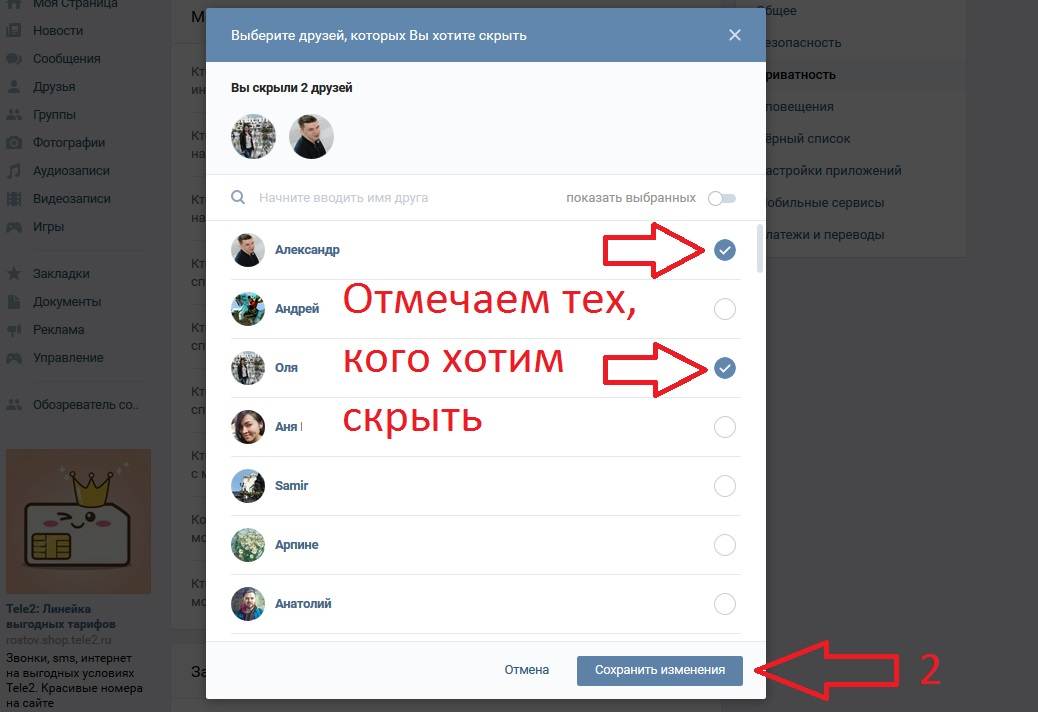
Facebook автоматически сохраняет и синхронизирует ваши изменения на всех ваших устройствах. У вас все настроено.
Знаете ли вы, что вы также можете запретить определенным друзьям просматривать ваши сообщения, не удаляя их из друзей?
Скрыть список друзей Facebook с мобильного телефона
Если вы пользуетесь телефоном iPhone, iPad или Android, используйте приложение Facebook, чтобы указать, кто может видеть ваш список друзей.
Для этого сначала откройте приложение Facebook на своем телефоне. В правом верхнем углу приложения коснитесь трех горизонтальных линий.
Вы увидите страницу «Меню». Прокрутите эту страницу до конца, затем нажмите «Настройки и конфиденциальность».
В меню «Настройки и конфиденциальность» выберите «Настройки».
: Вы перейдете на страницу «Настройки и конфиденциальность». Прокрутите вниз до раздела «Аудитория и видимость», затем нажмите «Как люди находят вас и связываются с вами».
Нажмите «Кто может видеть ваш список друзей».
Откроется страница «Список друзей», где вы сможете выбрать, кто может видеть ваших друзей. Чтобы скрыть свой список ото всех, выберите опцию «Только я». Вы вольны выбрать любой другой вариант, если хотите.
Facebook автоматически сохранит ваши изменения, и ваш список друзей теперь скрыт от всех.
Так вы контролируете еще один аспект своей жизни в социальных сетях!
Хотите скрыть свой статус WhatsApp от определенных друзей? Вы тоже можете это сделать.
Связано: Как скрыть свой статус в WhatsApp от определенных друзей
Как скрыть (или удалить) ваших самых надоедливых друзей на Facebook
У вас может быть много друзей на Facebook, но, возможно, парочка просто раздражает вас. Возможно, вам не нравятся их посты или ваши отношения в реальной жизни испортились. В любом случае, вы хотите отказаться от дружбы на Facebook.
Facebook предлагает несколько вариантов. Вы можете скрыть чьи-то сообщения или отписаться от этого человека, что означает, что вы остаетесь «друзьями», но больше не видите его сообщения в своей ленте новостей. Также есть возможность отложить публикации на 30 дней. Или заблокируйте кого-то, чтобы он не мог видеть ваши сообщения или общаться с вами. В качестве окончательного действия полностью удалите кого-либо из друзей, и в этом случае вы больше не будете видеть сообщения друг друга и не сможете общаться друг с другом.
Также есть возможность отложить публикации на 30 дней. Или заблокируйте кого-то, чтобы он не мог видеть ваши сообщения или общаться с вами. В качестве окончательного действия полностью удалите кого-либо из друзей, и в этом случае вы больше не будете видеть сообщения друг друга и не сможете общаться друг с другом.
Если вы хотите отказаться от одного из своих друзей на Facebook, вот как скрыть, отложить, отписаться или удалить кого-то из друзей.
Скрыть публикацию в Facebook
Прежде чем отписаться от кого-либо или удалить его из друзей, у вас есть возможность скрыть отдельные публикации, созданные одним из ваших друзей. Это может быть полезным начальным шагом, если друг публикует что-то, что вам не нравится или что вы не хотите видеть в своей хронике. Одним из побочных эффектов этого является то, что Facebook попытается скрыть похожие сообщения в будущем, чего вы можете не захотеть. Чтобы скрыть сообщение, нажмите на многоточие рядом с сообщением. В раскрывающемся меню нажмите Скрыть пост .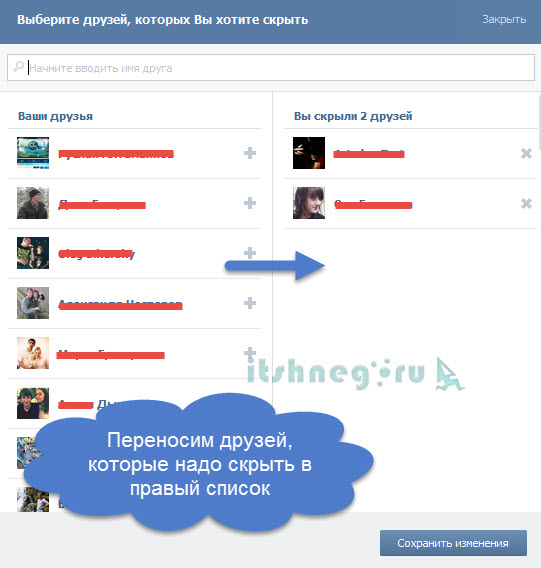
(Фото: Лэнс Уитни/Facebook)
Facebook предлагает вам несколько вариантов. Нажмите кнопку «Отменить», чтобы отключить действие скрытия, если вы передумаете и все еще хотите увидеть публикацию. Нажмите кнопку «Отложить», чтобы отложить запись этого человека на 30 дней, и в этом случае вы не увидите ни одной его публикации в течение этого периода времени. Если сообщение является оскорбительным или неуместным, сообщите об этом в Facebook, выбрав Сообщить о сообщении .
(Фото: Лэнс Уитни/Facebook)
Отложить запись друга на Facebook
Если вы продолжаете видеть нежелательные сообщения от кого-то, вы можете сразу же отложить запись этого человека на 30 дней. Это действие отправляет сообщения этого человека в своего рода чистилище Facebook, где их сообщения не будут отображаться в вашей ленте новостей в течение следующих 30 дней. Для этого нажмите на многоточие рядом с публикацией и выберите вариант Отложить X на 30 дней .
Опять же, Facebook предлагает несколько дополнительных опций. Нажмите кнопку «Отменить», чтобы отключить действие повтора, если вы передумаете. Нажмите «Пожаловаться», чтобы сообщить об оскорбительных или неуместных сообщениях.
(Фото: Лэнс Уитни/Facebook)
Отменить подписку на друга в Facebook
Хорошо, предположим, вы хотите сделать еще один шаг и убедиться, что вы никогда не увидите никаких сообщений от этого человека в своей ленте новостей. Вот когда вы можете отписаться от человека. Щелкните многоточие рядом с любым из сообщений человека и нажмите Отменить подписку. Вы останетесь друзьями этого человека, но больше не будете видеть его сообщения. Если вы передумали, нажмите кнопку «Отменить».
(Фото: Лэнс Уитни/Facebook)
Пожаловаться на публикацию в Facebook
Если публикация вызывает тревогу или беспокойство, вы можете предпринять дальнейшие действия. В этом случае щелкните многоточие и выберите параметр Сообщить о сообщении .
(Фото: Лэнс Уитни/Facebook)
На следующем экране выберите категорию для описания сообщения. Возможные варианты: Нагота, Насилие, Преследование, Самоубийство или членовредительство, Ложная информация, Спам, Несанкционированные продажи, Разжигание ненависти, Терроризм или Что-то еще. Затем нажмите «Отправить», чтобы отправить отчет на Facebook.
(Фото: Лэнс Уитни/Facebook)
Управляйте тем, на кого вы подписаны
Вы можете отменить подписку на несколько человек одним выстрелом или повторно подписаться на кого-то, от кого вы ранее отписались. Щелкните значок своего профиля в правом верхнем углу, выберите Настройки и конфиденциальность > Лента . В окне Управление новостной лентой выберите Отписаться от людей и групп . Выберите людей, страницы или группы, которые вы больше не хотите отображать в Ленте новостей, а затем закройте окно.
(Фото: Лэнс Уитни/Facebook)
Если вы готовы видеть сообщения от людей, от которых вы отписались, щелкните параметр «Повторно подключиться» в окне «Управление вашей лентой».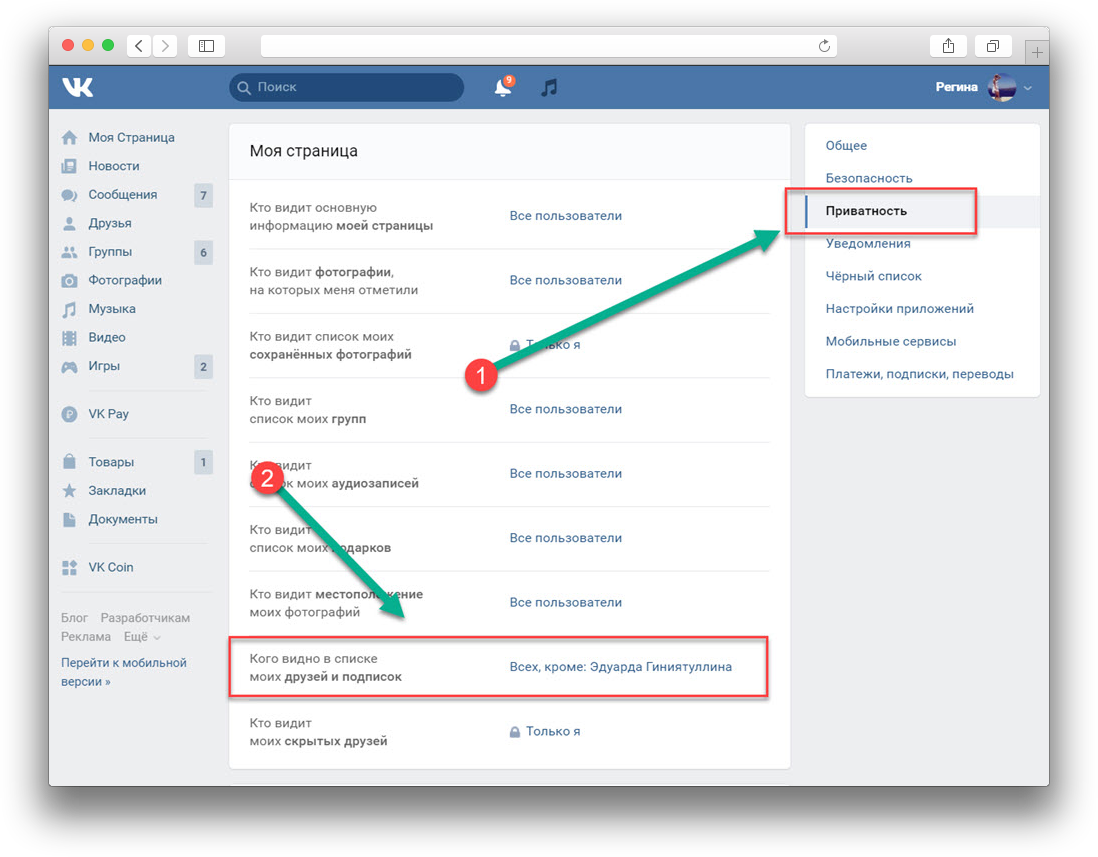 Выберите людей, сообщения которых вы хотите снова отображать в своей ленте новостей. Закройте окно.
Выберите людей, сообщения которых вы хотите снова отображать в своей ленте новостей. Закройте окно.
(Фото: Лэнс Уитни/Facebook)
Затем вы можете отложить сообщения нескольких людей одним махом и отменить откладывание тех, которые вы ранее отложили. В окне «Управление лентой» выберите параметр «Отложить». Выберите людей, которых вы хотите отложить или отменить, а затем закройте окно.
Рекомендовано нашими редакторами
Как запретить Facebook делиться вашими личными данными
Скрыть отвращение: как быстро удалить старые посты в Facebook
Тратить слишком много времени на Facebook? Возьмите управление в тихий режим
(Фото: Лэнс Уитни/Facebook)
Заблокировать кого-нибудь на Facebook
Давайте перейдем на следующий уровень. Когда вы блокируете кого-то на Facebook, этот человек больше не может видеть ваши публикации, отмечать вас, приглашать вас на мероприятия или в группы, начинать с вами беседу или добавлять вас в друзья. Чтобы сделать это и многое другое, щелкните значок своего профиля в правом верхнем углу, выберите Настройки и конфиденциальность , а затем выберите Настройки.
Чтобы сделать это и многое другое, щелкните значок своего профиля в правом верхнем углу, выберите Настройки и конфиденциальность , а затем выберите Настройки.
На левой боковой панели выберите Конфиденциальность > Блокировка . Нажмите кнопку «Изменить» рядом с «Блокировать пользователей». Нажмите на опцию Добавить в список заблокированных . Начните вводить имя человека, которого хотите заблокировать. Когда появится нужное имя, нажмите кнопку «Заблокировать».
(Фото: Лэнс Уитни/Facebook)
Удаление кого-то из друзей на Facebook
Наконец, вы можете полностью расстаться с человеком (по крайней мере, на Facebook), удалив его из друзей. Найдите имя человека, введя его в поле поиска в верхней части страницы. Выберите имя человека, когда оно появится. На странице профиля человека нажмите кнопку «Друзья» и выберите «Удалить из друзей» в раскрывающемся списке.
(Фото: Лэнс Уитни/Facebook)
Человек не получает уведомления о завершении дружбы.


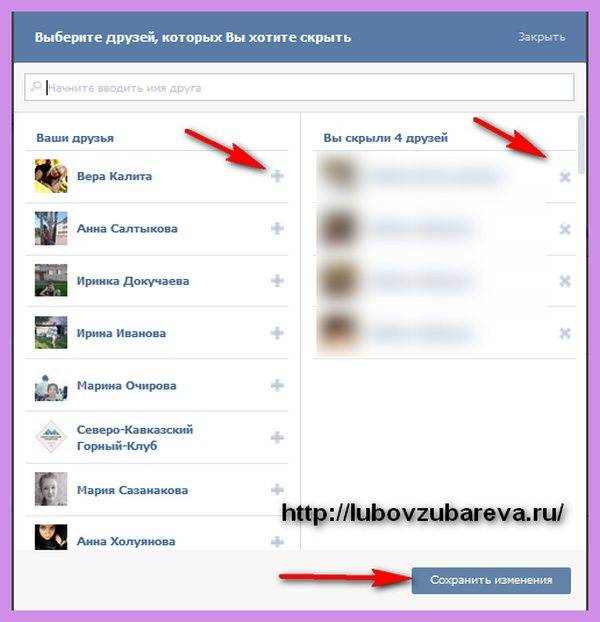
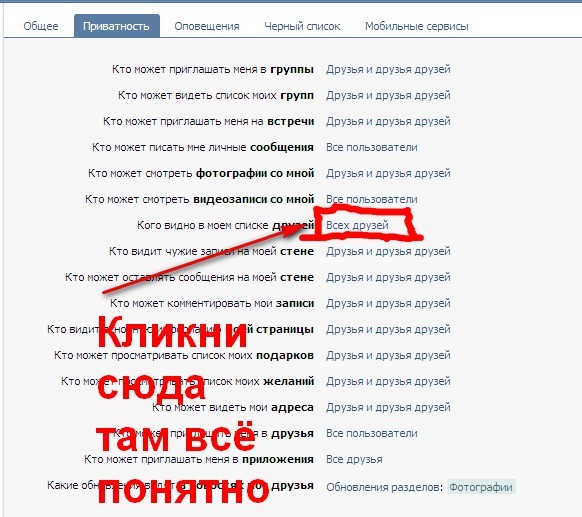 е. только вы сможете их видеть!
е. только вы сможете их видеть!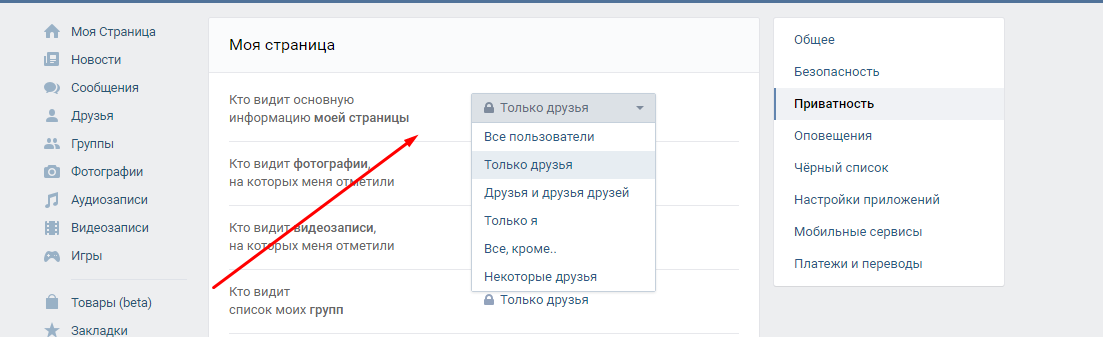
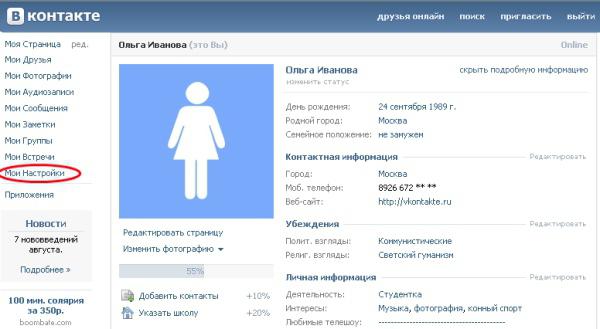 com.
com.